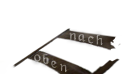Hi,
ich habe herausgefunden, daß die meisten Einstellungen in der Nvidia Systemsteuerung auf anwendungsgesteuert gestellt werden müssen. Mit Ausnahme der anisotropen Filterung. Das Antialiasing sollte man besser komplett außer Kraft setzten. Sollte man die Einstellungen geändert haben, wird das Wasser nur noch bilinear gefiltert und es kann auch Aussetzter beim Screen Space Ambient Occlusion geben. Ebenso muß die Gammakorektur ausgeschaltet werden. Auch diese führt zu Fehlern. Die Trilineare Optimierung kann man aber getrost auf Aus stellen und bei Texturqualität Hohe Qualität auswählen. Ebenso wird alles matschiger dargestellt.
Ich habe es bemerkt, als ich mein Risen 3 Profil geprüft habe, da ich in den globalen Einstellungen 8 faches Multisampling aktiviert hatte.
Für eine noch bessere Optik könnt ihr entweder Nvidias DSR, oder GeDoSaTo Downsampling verwenden. Beim DSR würde ich mit der Smoothness allerdings nicht über 20 gehen. Statt der Kantenglättung im Spiel, würde ich SMAA empfehlen. Der Vorteil liegt auf der Hand. SMAA erzeugt keine Unschärfe. SMAA ist in den Grafiktools GeDoSaTo und Sweet FX enthalten. Für ordentliches Downsampling, benötigt man aber auch eine leistungsstarke GPU. Am besten wäre noch eine SLI Kombo.
Ich hoffe ich konnte euch damit etwas helfen.
Hier auch nochmal die wichtigsten Config Default Änderungen für mehr Stabilität und eine bessere Optik. Die Änderungen sind gelb markiert.
Schatten
Spoiler:(zum lesen bitte Text markieren)
<Ultra TerrainShadowMapSize="2048" TerrainShadowMapMaxDistance="1000000.0" SoftShadows="true" SSAOQuality="4" StaticTerrainShadows="true" EnableShadows="true" DetailShadowMapViewRange="20000.0" DetailShadowMapSplitFactor="0.08" DetailShadowMapSize="2048" DetailShadowMapCount="4" PerspectiveShadows="false" SmallObjectThreshold="0.100000" SmallObjectFadeRange="0.050000" ShadowDepthBias="2.0" FogShadows="true">
</Ultra>
</Shadows>
Image Cache
Spoiler:(zum lesen bitte Text markieren)
<Presets>
<Image>
<High SoftLimit="734003200" HardLimit="880803840">
Vegetation Sichtweite
Spoiler:(zum lesen bitte Text markieren)
<Ultra ViewRange="25000.000000" Enabled="True" Density="1">
</Ultra>
</Vegetation>
Level of Detail
Spoiler:(zum lesen bitte Text markieren)
<Ultra LoDFactor="10.4" Item_Small="3500.0" Item_Medium="6000.0" Item_Large="8000.0" NPC_Small="2000.0" NPC_Medium="4000.0" NPC_Large="6000.0" Level_Small="12500.0" Level_Medium="22500.0" Level_Large="65000.0" Object_Small="6500.0" Object_Medium="9000.0" Object_Large="12500.0" SpeedTree_Small="25000.0" SpeedTree_Medium="35000.0" SpeedTree_Large="50000.0" Events_Small="7500.0" Events_Medium="9000.0" Events_Large="12500.0" Effects_Small="7500.0" Effects_Medium="12500.0" Effects_Large="17500.0" Lights="37500.0" Terrain="120000.0">
</Ultra>
Speicherlimit
Spoiler:(zum lesen bitte Text markieren)
<Autodetection MediumSMLimit="512" MediumMemoryLimit="750000000" ID_NVIDIA="4318" ID_ATI="4098" HighSMLimit="768" HighMemoryLimit="2500000000" DetectionDone="false">
Die Einstellungen sind für User der Retail DVD Version gedacht. Steamuser sollten Level Large, Speedtree und den LoD Factor etwas reduzieren.
Danke an aufkrawall für einige Config Default Einstellungen.
Ergebnis 1 bis 9 von 9
-
 Geändert von MN32410 (09.12.2014 um 21:29 Uhr)
Geändert von MN32410 (09.12.2014 um 21:29 Uhr)
-
In wie fern hat das Medium (Download, DVD) Auswirkungen auf die Einstellungen?

-
Anders als bei der DVD-Version kann man bei Steam den Large-Adress-Aware-Flag nicht aktivieren.

-
Ihr müßt für eine gute Wasserdarstellung auch unbedingt die Gammakorrektur austellen. Das hatte ich vergessen im Thread zu erwähnen.
Sorry
-
Guten Abend,
Für alle die eine Nvidia Maxwellkarte besitzen:
Den Bug für die anisotrope Filterung scheint es auch unter DX9 zu geben. Ich hatte durch die Einstellung hohe Qualität, häßliche weiße Flecken, Streifen und Spiegelungen auf Texturen die normal keine Spiegelung besitzen. Mit herunterregeln auf Qualität hat sich das Problem für mich erledigt.
Ich hoffe ich konnte einigen Maxwell Besitzern damit helfen.
Gruß
MN 32410

-
Hast du den neuesten Treiber installiert?

-
Ja habe ich.
Er scheint das Problem nur für DX 11 zu lösen, da Black Flag und Grid Autosport jetzt wieder richtig gut aussehen.
Ist ja nicht schlimm. Der Qualitätsunterschied zu hoher Qualität und Qualität ist ja nur maginal. Ich kann dadurch erst jetzt meine Arbeit richtig bewundern. Endlich ohne weiße Fleckenn und zu starke Spiegelungen.

-
Ich habe den Lightsparameter wieder auf Standard gesetzt, da ich keine Änderung wahrnehmen konnte.


-
Tip zum beheben, bei schwammiger und flackernder Texturen im High Quality Modus der Grafikkarte
Edit: Hurra,
meine High Quality Textureinstellung funktioniert endlich wieder. Wenn ich in der Nvidiasystemsteuerung, die Displayleistungseinstellung in den Kompatibilitätsmodus setze, sieht alles wieder deutlich detaillierter aus, ohne weiße Flecken. Das war ja mein großes Problem. Die Screenshots zeigen also nicht die volle Qualität der Texturen an. Es ist im High Qualitymodus alles um einiges feiner und somit detaillierter. Falls jemand also noch ein Kompoatibilitätsproblem hatte. Damit ist die geringere Qualität endlich passee´. (Freu)
Ich selber verwende eine Nvidia Geforce GTX 970 G1 Gaming von Gigabyte und konnte das Problem so lösen.
Gruß
MN32410 Geändert von MN32410 (06.01.2015 um 21:03 Uhr)
Geändert von MN32410 (06.01.2015 um 21:03 Uhr)
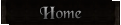
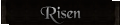
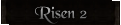
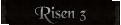
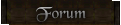

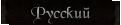
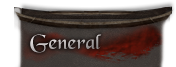


 World of Players
World of Players
 Beste Grafik für Risen 3 mit und ohne Texturmod für Nvidia User
Beste Grafik für Risen 3 mit und ohne Texturmod für Nvidia User